Excel 是财务分析领域的强大工具,它不仅仅是一个电子表格软件,更是帮助企业提高数据洞察力的有力助手。许多人在使用 Excel 进行财务分析时,面临的最大挑战之一是如何高效地提取和分析数据,以便做出明智的业务决策。通过适当的方法和策略,Excel 可以为财务分析提供丰富的洞察力。这篇文章将深入探讨如何在 Excel 中进行财务分析,并有效提升数据洞察力。

📊 一、理解财务分析的基础概念
在使用 Excel 进行财务分析之前,了解一些基础概念是必不可少的。财务分析的目标是通过数据的分析和解释来评估企业的财务状况和经营成果。以下是一些关键的财务分析概念:
| 财务分析概念 | 定义 | 重要性 |
|---|---|---|
| **资产负债表** | 企业在某一时点的财务状况 | 了解企业的财务健康度 |
| **利润表** | 企业在一段时间内的经营成果 | 评估企业盈利能力 |
| **现金流量表** | 企业现金流入和流出的记录 | 判断企业的现金状况 |
1. 资产负债表的分析
资产负债表是财务分析的重要组成部分,它提供了关于企业资产、负债和所有者权益的信息。理解资产负债表可以帮助我们评估企业的财务健康状况。通过 Excel,我们可以创建一个动态的资产负债表模板,以便实时更新和分析数据。关键在于使用 Excel 的公式和函数自动计算和更新财务数据,这样可以节省大量的时间和精力。
在分析资产负债表时,关注以下几点:
- 流动资产和负债:了解企业短期财务状况。
- 长期资产和负债:分析企业的长期投资和债务。
- 所有者权益:评估企业的净资产价值。
通过这些分析,企业可以识别出财务上的潜在风险和机遇,从而制定更明智的财务策略。
2. 利润表的分析
利润表显示了企业在一定时期内的收入和支出情况,是评估企业盈利能力的关键工具。在 Excel 中,我们可以通过数据透视表和图表功能对利润表进行深入分析。通过这些工具,用户可以轻松地识别收入来源、成本结构和净利润趋势。
在分析利润表时,建议关注以下几点:
- 收入增长率:判断企业的市场表现。
- 成本控制:识别出不必要的开支。
- 净利润率:评估企业的盈利能力。
使用 Excel 的数据透视表功能,可以快速对不同时间段的数据进行对比,找出趋势和异常。此外,通过图表功能,可以将复杂的数据可视化,帮助管理层更直观地理解企业的财务表现。
3. 现金流量表的分析
现金流量表是企业财务分析的基础之一,它展示了企业在一定时期内的现金流入和流出情况。Excel 提供了强大的计算和分析工具,可以帮助企业监控和优化其现金流。
在分析现金流量表时,关注以下几点:
- 经营活动现金流:评估企业的日常运营效率。
- 投资活动现金流:分析企业的投资回报。
- 筹资活动现金流:了解企业的融资状况。
通过 Excel 的条件格式和公式,用户可以设定现金流的警戒线,当现金流低于或高于设定值时,自动进行提醒。这不仅提高了工作的效率,还能有效防范财务风险。
📈 二、如何在 Excel 中进行高级财务分析
除了基本的财务报表分析,Excel 还提供了多种高级分析功能,可以帮助企业更深入地挖掘数据价值。这一部分将介绍一些适用于财务分析的高级 Excel 技巧。
1. 使用 Excel 的数据透视表
数据透视表是 Excel 中最强大的数据分析工具之一。它允许用户快速汇总和分析大量数据,从而发现数据中的模式和趋势。使用数据透视表,用户可以轻松地对财务数据进行切片和切块分析。
以下是数据透视表在财务分析中的应用:
- 销售数据分析:通过产品、地区、时间等维度分析销售数据。
- 成本结构分析:识别出主要成本构成。
- 损益分析:快速比较不同时间段的盈利情况。
创建数据透视表的步骤简单直观,只需几个点击就能生成一个动态的报表。此外,用户可以通过拖放字段来重新排列数据视图,快速调整分析角度。
2. 利用 Excel 的条件格式
条件格式可以帮助用户在大量数据中快速识别出异常和趋势。在财务分析中,条件格式可以用于高亮显示重要的财务指标,如利润率、成本占比等。
在 Excel 中应用条件格式的具体步骤包括:
- 设定条件:如大于某个值或小于某个值。
- 选择格式:如颜色填充、字体加粗等。
- 应用到数据范围:选择需要应用条件格式的数据区域。
通过条件格式,用户可以直观地看到哪些数据需要特别注意,从而更快做出财务决策。
3. 使用 Excel 的预测功能
Excel 的预测功能可以帮助企业对未来的财务状况进行预测。通过历史数据,用户可以使用 Excel 的趋势分析工具进行数据预测,从而为企业的未来规划提供有价值的参考。
在使用预测功能时,建议:
- 选择合适的模型:如线性回归或移动平均。
- 确认数据的季节性和周期性:确保预测的准确性。
- 定期更新模型:根据最新的数据进行调整。
通过这些高级分析工具,企业可以更好地理解其财务数据,并制定有效的战略决策。
🚀 三、提升数据洞察力的实用技巧
在 Excel 中进行财务分析不仅仅是关于数字本身,更是关于从数据中提取洞察力。这一部分将介绍如何利用 Excel 的功能和工具来提升数据洞察力。
| 提升数据洞察力技巧 | 描述 | 实用性 |
|---|---|---|
| **数据可视化** | 使用图表和图形表示数据 | 提高数据解读效率 |
| **自动化报表** | 利用宏和脚本自动生成分析报表 | 节省时间和减少错误 |
| **实时数据更新** | 连接到实时数据源,保持数据的新鲜度 | 提高决策的及时性 |
1. 利用 Excel 的数据可视化工具
数据可视化是提升数据洞察力的关键途径之一。Excel 提供了多种图表类型,如柱状图、折线图、饼图等,帮助用户将复杂的数据转化为易于理解的视觉信息。
在进行数据可视化时,建议:
- 选择合适的图表类型:根据数据的性质选择最能表现其特征的图表。
- 保持图表的简洁性:避免过多颜色和标签,以免造成信息过载。
- 使用动态图表:通过交互功能让用户可以根据需要调整数据视图。
通过数据可视化,企业可以更直观地理解其财务数据,快速识别趋势和异常,从而做出更有洞察力的决策。
2. 实现自动化报表生成
自动化报表生成是提升工作效率的重要手段。通过 Excel 的宏和脚本功能,企业可以自动化生成日常财务分析报表,减少人为错误并节省时间。
在实现自动化报表时,建议:
- 编写简单易懂的宏:确保其他用户也能轻松理解和使用。
- 定期更新宏脚本:根据业务需求的变化进行调整。
- 进行全面测试:确保脚本在各种情况下都能正常运行。
自动化报表不仅提高了财务分析的效率,还能确保分析结果的一致性和准确性。
3. 实现实时数据更新
在快速变化的商业环境中,实时数据更新是保持竞争优势的关键。Excel 可以连接到各种实时数据源,如数据库、API 等,确保财务数据的及时性和准确性。
在实现实时数据更新时,建议:
- 选择可靠的数据源:确保数据的准确性和稳定性。
- 使用 Excel 的数据连接功能:轻松连接到各种数据源。
- 定期检查数据更新情况:确保数据始终保持最新。
通过实时数据更新,企业可以更快地响应市场变化,做出更加及时和准确的财务决策。
📚 结论
通过本文的探讨,我们了解了如何在 Excel 中进行财务分析,并提升数据洞察力。Excel 的强大功能和灵活性使其成为财务分析的不二选择。通过使用 Excel 的基础和高级分析工具,企业可以更好地理解其财务状况,并制定有效的战略决策。
如果您的企业正在寻找一种高效、实用的工具来实现复杂的数据集成和治理,不妨考虑 FineDataLink体验Demo 。作为一款国产的、低代码的ETL工具,FDL 提供了一站式的数据集成解决方案,助力企业的数字化转型。
参考文献
- 《财务分析:理论与实践》,作者:John Wild。
- 《Excel 2019 Power Programming with VBA》,作者:Michael Alexander。
- 《数据可视化:设计与实现》,作者:Andy Kirk。
本文相关FAQs
📊 如何用Excel快速整理财务数据?有没有简单的方法?
老板要求在极短时间内看到财务数据报告,但面对散乱的数据表格,我常常无从下手。有时候数据量巨大,手动整理费时费力,容易出错。有没有大佬能分享一个简单有效的方法,在Excel中快速整理这些数据?
在Excel中高效整理财务数据,首先需要掌握数据的结构。清晰的数据结构可以大大提高处理速度。大多数情况下,财务数据是以原始表格的形式存在,数据可能包括收入、支出、日期、项目等多个维度。为了快速整理这些数据,我们可以利用Excel的强大功能,比如数据透视表和条件格式。
数据透视表是Excel中最实用的工具之一。它能够帮助你在几秒钟内对大量数据进行快速汇总和分析。比如,你可以用数据透视表快速查看某一时间段内的收入和支出情况。只需将数据源设定为你的原始数据表,然后拖放字段到数据透视表的设计区域即可。这个过程不需要复杂的操作,就能以直观的方式展示数据的变化趋势。
使用条件格式则可以让你更容易识别关键数据。在Excel中,你可以为不同的数值设置颜色标记,比如将超出预算的项目标记为红色,收入增长的部分标记为绿色。这种视觉提示能让你快速识别异常数据或关注点。
此外,使用公式和函数是整理数据的另一个重要手段。SUMIF和VLOOKUP等函数能够帮助你进行条件汇总和数据匹配。通过这些函数,你可以自动计算特定条件下的总和或查找特定数据,避免了人工计算的麻烦。
简单整理数据的方法可以显著提高财务分析的效率。通过掌握和利用Excel的这些基本功能,你可以在短时间内将原始数据转换为可供决策的有效信息。
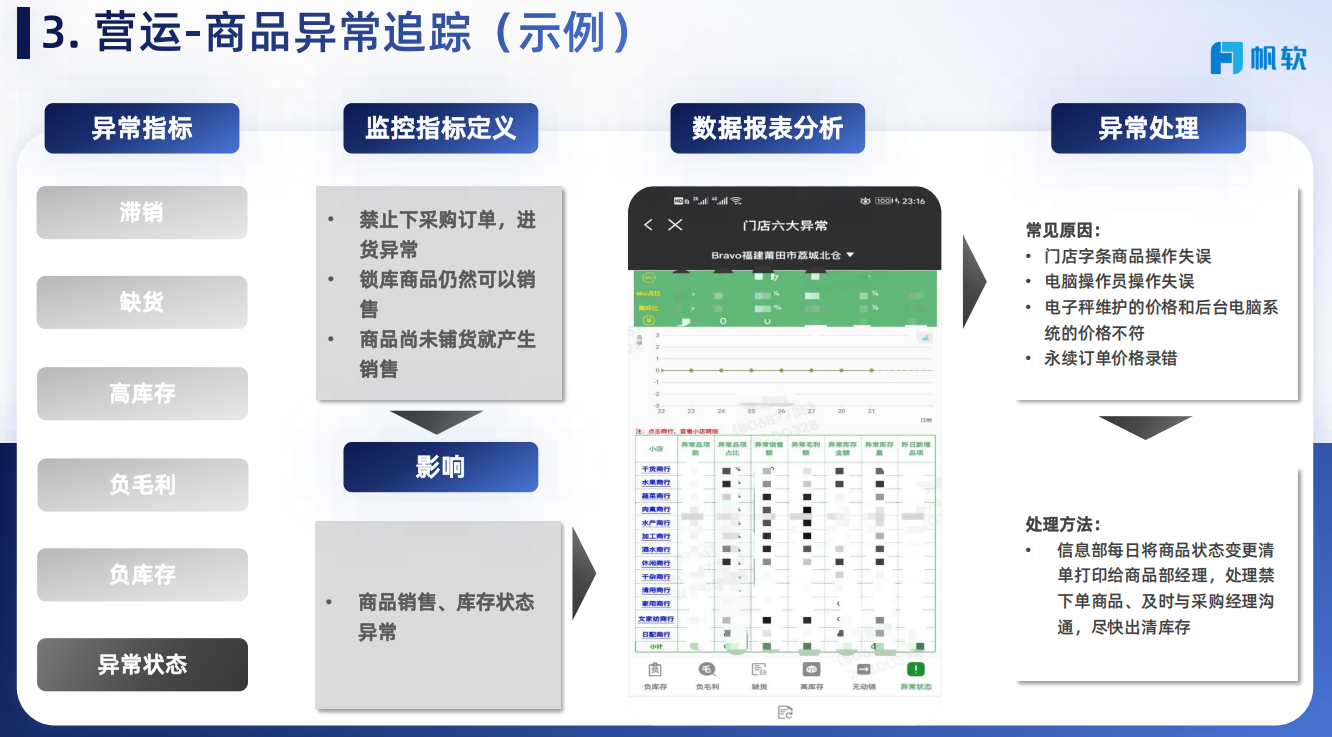
📈 如何在Excel中实现数据的可视化分析,提升洞察力?
在Excel中,数据的表格化展示总是显得单调,老板希望看到更直观的结果,比如图表和趋势分析。有没有简单的Excel技巧,可以将数据转化为更可视化的形式,帮助提升数据洞察力?
Excel提供了丰富的图表工具,可以将数据转化为各种可视化形式,让复杂的数据分析变得更加直观。通过图表的使用,你可以将枯燥的数字转化为直观的视觉展示,大大提升数据洞察力。
柱状图和折线图是最常用的图表类型。柱状图适合比较不同项目的数值,比如季度销售额对比;而折线图则更适合展示数据的趋势,比如一年的销售增长情况。在插入这些图表时,只需选择数据范围,点击插入图表类型,Excel会自动生成图表,你可以进一步调整图表的样式和格式。
除了基本的图表类型,你还可以尝试一些高级图表,比如散点图和饼图。散点图适用于显示两个变量之间的关系,例如投资额与收益之间的关联。饼图则可以清晰地展示各部分在整体中的占比,例如不同产品线的销售占比。
为了更好地理解数据,你可以使用图表的动态交互功能。Excel中的切片器和时间轴控件可以为数据透视表和图表增加交互性。用户可以通过切片器快速筛选数据,查看不同维度或时间段的变化,增强数据分析的灵活性。
最后,不要忘记使用条件格式来增强数据的视觉效果。通过为图表中的重要数据点应用颜色标记,你可以更快地洞察数据背后的故事。
通过巧妙地利用Excel的图表工具,你可以将数据的洞察力提升到新的高度,这不仅能满足老板对高效、直观数据分析的要求,还能为你的财务决策提供更强有力的支持。
🚀 如何在Excel中实现数据的实时更新和同步,确保分析的时效性?
有时候,财务数据需要实时更新,但频繁手动刷新数据非常麻烦,容易出错。有没有办法能在Excel中实现数据的实时更新和同步,确保分析结果的时效性?
在现代商业环境中,保持数据的实时更新和同步是至关重要的。尤其是在财务分析中,时效性直接影响到决策的准确性和效率。Excel虽然强大,但在实时数据同步上可能会显得力不从心。此时,借助于一些工具和平台,可以帮助你实现这一目标。
首先,你可以考虑使用Power Query来连接外部数据源。Power Query是Excel中的一个功能强大的数据连接和转换工具,它允许你从各种外部数据源中提取数据,并自动应用数据转换步骤。通过设置自动刷新,你可以让Excel定期更新数据,确保分析结果的及时性。
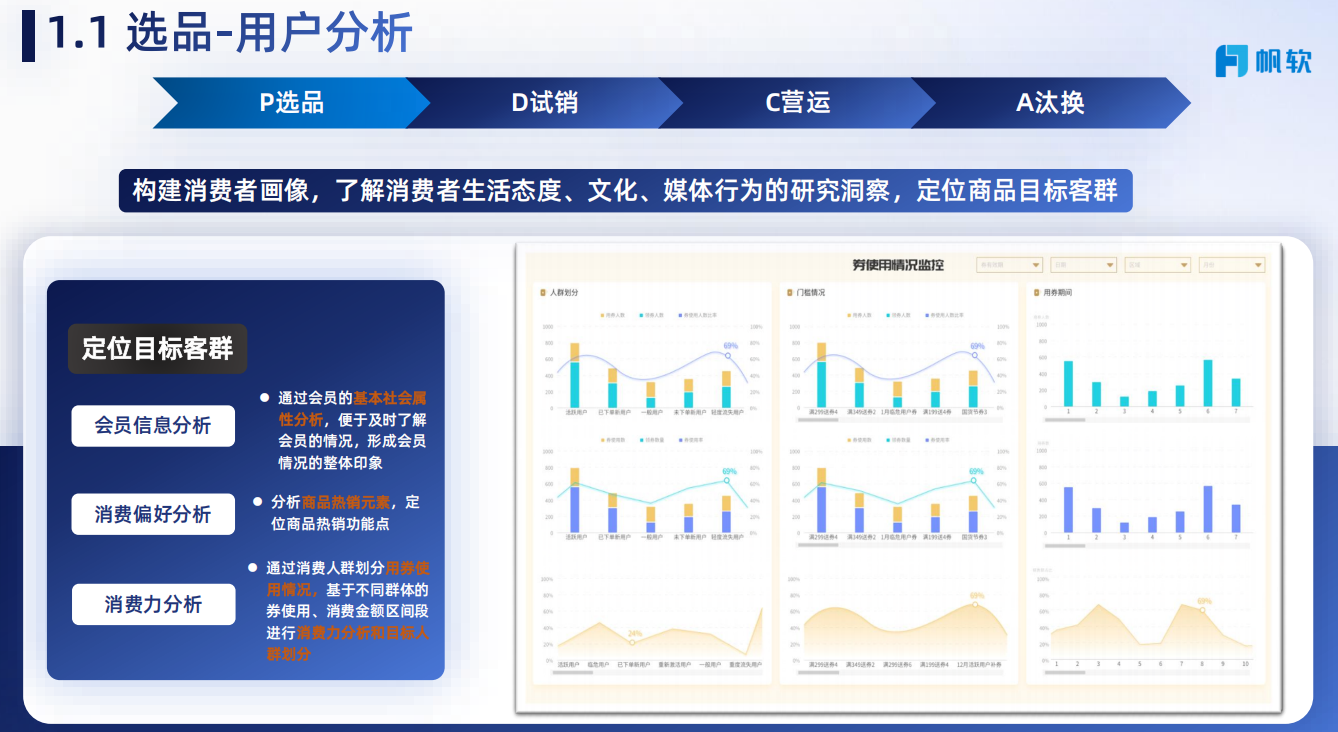
不过,当面对庞大的数据量以及复杂的数据结构时,Excel和Power Query可能无法满足所有需求。此时,你可能需要考虑使用专业的数据集成平台,比如FineDataLink(FDL)。FDL是一款低代码、高时效的企业级一站式数据集成平台,专注于大数据场景下的实时数据传输和管理。它支持对数据源进行实时全量和增量同步,可以根据数据源适配情况,配置实时同步任务,让你的数据始终保持最新状态。
使用FDL的一个显著优势是它的操作简便性和高效性。你不再需要手动导入导出数据,而是可以通过FDL的自动化功能实现无缝数据同步,从而大大节省时间和人力成本。对于那些需要处理大量数据,且对实时性要求高的企业而言,FDL提供了一个理想的解决方案。
通过这种方式,你不仅可以在Excel中实现数据的实时更新和同步,还能确保财务分析的准确和高效。无论是日常数据监控还是高层决策支持,及时更新的数据都会为你提供更可靠的支持。 FineDataLink体验Demo
通过这些手段,你可以轻松实现Excel中数据的实时更新和同步,确保你的财务分析始终以最新、最准确的数据为基础。

